iPhone'da otomatik düzeltmeyi nasıl düzelteceğinizi öğrenmek bir cankurtaran olabilir. Kelimenin tam anlamıyla değil elbette: Bir nehirde yüzmeye çalışıyorsanız, size lastik bir yüzük atmayacaktır.
Bununla birlikte, utanç verici bir metin gafı yapmanızı engelleyebilir - ya neşe sunağında iltihaplanan ya da tam olarak ne demek istediğinizi açıklığa kavuşturmak için kısa bir süre harcamanıza neden olan bir gaf.
Sonuçta, "lanet olası otomatik düzeltme" ifadesinin bir nedeni var. Tamamen başka bir şeyi kastettiğinize karar vermek için hepimiz yalnızca iOS için bir kelimeye dokunduk. Ancak bunu fark ettiğinizde, çoğu zaman çok geçtir. Mesaj gönderildi, “Oku” olarak yanıp söndü ve bu küçük sorunun bir daha yaşanmaması için bir çözüm aramaya bırakıldınız.
Neyse ki, bir çözüm var — bu yüzden aşağıda, bu tür utançlardan kaçınabilmeniz için iPhone'da otomatik düzeltmeyi nasıl düzelteceğinizi göstereceğiz.
iPhone'da otomatik düzeltme nasıl düzeltilir?
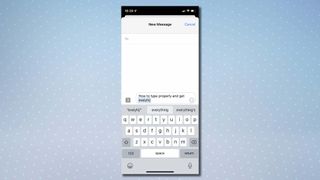
Bazı çarelere bakmadan önce, bir iPhone'da bir kelime yazdığınızda ne olduğuna bakın.
Klavyenin hemen üzerinde bir dizi önerilen kelimenin görüneceğini göreceksiniz.
iOS, girdiğiniz kelimenin yanlış olduğuna inanırsa, bu önerilerin ortasını vurgulayacaktır. Devam etmek için boşluk çubuğuna dokunduğunuzda, metninizde girmiş olduğunuz kelime yerine önerilen kelime görünecektir.
Örnek olarak, burada "her şeyi" yazarak ortalığı karıştırıyoruz, ancak iPhone gerçeği anladı ve bir öneride bulundu (ortada vurgulanmıştır). Bu örnekte, doğru bir öneri olur ve boşluk tuşuna basmak, yazmakta olduğumuz kelime yerine o kelimeyi girecektir.
Bununla birlikte, önerileri daha yakından takip ederek otomatik düzeltme hatalarını önlemeye yardımcı olabilirsiniz. Eğer gerçekten “eveiyhij” yazmayı isteseydik, o zaman klavyenin üstündeki o kelimeye dokunmak, otomatik düzeltilmiş versiyonun girilmesini engellerdi. Bunun yerine, yanlış yazılmış olarak işaretlenir. Fakat…
otomatik düzeltme nasıl kapatılır
Yeterince aldıysanız ve iOS klavyesini kullanarak sözcükleri kusursuz bir şekilde heceleme ve yazma becerinizin yeterince yüksek olduğuna inanıyorsanız, otomatik düzeltmeyi tamamen devre dışı bırakmayı düşünebilirsiniz. Endişelenmeyin, her şeyin doğru yazıldığından emin olmak hala mümkün.
1. Önce Ayarlar uygulamasını başlatın
2. Şimdi Genel'e dokunun ve Klavye'yi seçin.
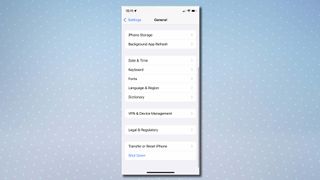
3. Tüm Klavyeler altına bakın ve Otomatik Düzelt'in yanındaki anahtarı kapatın (yeşilden griye döner).
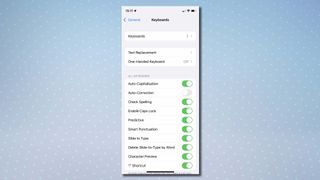
4. Neden bunun yarattığı farkı test etmiyorsunuz? Notes uygulamasını başlatın ve yeni bir not başlatın .
5. Bir metin girdiğinizde, yanlış hecelediğiniz herhangi bir kelime dalgalı kırmızı bir çizgi ile gösterilecektir.
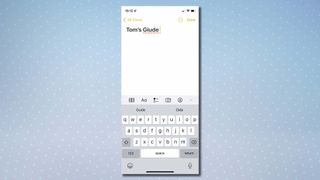
6. Yazım kasıtlıysa hiçbir şey yapmayın. Aksi takdirde, iOS'un önerilerini görmek için sözcüğe dokunun ve onu kullanmak için öneriye dokunun .
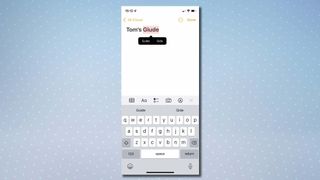
Yazım denetimi nasıl kapatılır
iOS'un yazdığınız sözcüklerden herhangi birini denetlemesini istemiyorsanız, otomatik düzeltmeyi kapatmanın yanı sıra yazım denetimini de kapatabilirsiniz. Yine de uyarıda bulunun: bu, hata payını artırır; bu kadar küçük bir klavyeye dokunan herkes yazım hatası yapar.
1. Ayarlar uygulamasını başlatın .
2. Genel'e dokunun ve Klavye'yi seçin .
3. Ardından Yazım Denetimi'ni kapatın (yeşilden griye döner).
Kelimelerin otomatik olarak büyük harfle yazılması nasıl durdurulur?
Yani "gömmek" gibi bir kelime yazıyorsunuz ama iOS, İngiliz kasabası Bury'den bahsettiğinizi düşünüyor ve onu büyük harfle yazmaya devam ediyor. Bunun için de bir düzeltme var.
1. Başlamak için Ayarlar uygulamasını başlatın .
2. Şimdi Genel'e dokunun ve Klavye'yi seçin .
3. Otomatik Büyük Harf'in yanındaki anahtarı kapatın (yeşilden griye döner).
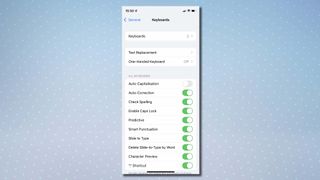
iPhone'un metin değiştirme özelliği nasıl kullanılır?
Kelimelerin otomatik olarak büyük harfle yazılmasını önlemenin başka bir yolu daha var: iOS'u, yazdığınız bir kelimenin gerçekten kullanmak istediğiniz kelime olduğunu algılamaya zorlayabilirsiniz.
Otomatik olarak düzeltilmesini veya işaretlenmesini istemediğiniz kelimeleri eklemek için metin değiştirme özelliğini de kullanabilirsiniz.
1. Önce Ayarlar uygulamasını başlatın .
2. Sonra Genel'e dokunun ve Klavye'yi seçin .
3. Şimdi Metin Değiştirme'ye dokunun .
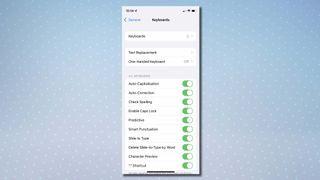
4. Sağ üst köşedeki + simgesine dokunun .
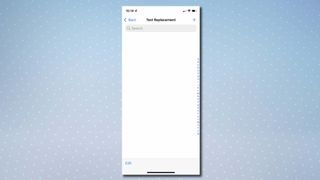
5. İfadeyi iOS'un her zaman kullanmasını istediğiniz şekilde girin, örneğin "gömmek", ancak kısayol alanını boş bırakın .
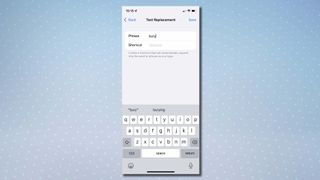
Daha sonra bu ifadeyi Notlar'a, Mesajlar'a veya metin girişine izin veren başka herhangi bir uygulamaya yazdığınızda, iOS bunu otomatik olarak düzeltmez. Yanlış yazıldığını da söylemeyecek.
Metinde düzeltmeler nasıl yapılır?
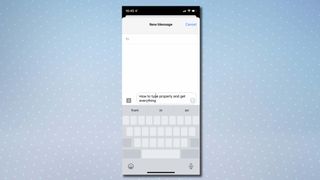
Bir otomatik düzeltme hatası görürseniz ve bunu manuel olarak düzeltmek isterseniz, kelimeyi silebilir ve yeniden yazabilirsiniz.
1. Sözcüğe hızlı bir şekilde ulaşmak için, imleci hareket ettirmek üzere sözcüğün yakınına dokunun veya dijital izleme dörtgenine dönüştürmek için klavyeye sıkıca basın .
2. İmleci hareket ettirmek için parmağınızı sürükleyin ve değiştirmek istediğiniz kelimeye geldiğinizde bırakın.
3. Kelimeyi kaldırmak için sil tuşunu kullanın .
4. Ayrıca bir kelimeye sıkıca basıp ardından Seç'e dokunabilir ve daha fazla metin seçmek için seçim tutamaçlarını hareket ettirebilir veya her şeyi olduğu gibi bırakıp son olarak Kes'i seçebilirsiniz .
Daha fazla iPhone ipucu
iPhone'da gizli kodlar nasıl kullanılır | iOS 15'te Canlı Metin nasıl kullanılır | iOS 15'te bildirim özeti nasıl ayarlanır | iOS 15'te Görsel Arama nasıl kullanılır | iPhone 13'ünüzü Hızlı Başlangıç | iOS 15'te fotoğraf meta verileri nasıl düzenlenir | iOS 15 FaceTime'da SharePlay nasıl kullanılır | Bir iPhone nasıl daha yüksek sesle yapılır
